|
文書にスタイルを設定する方法
|
| 「ウィンドウの切り替え」から「印刷レイアウト」表示に切り替える |
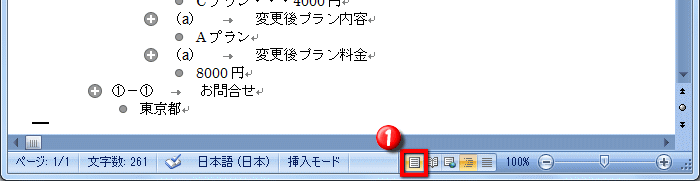 |
| ①・・・「印刷レイアウト」を左クリックして印刷レイアウト表示に切り替える |
| 「ホーム」タブの「スタイル」グループからスタイルを設定 |
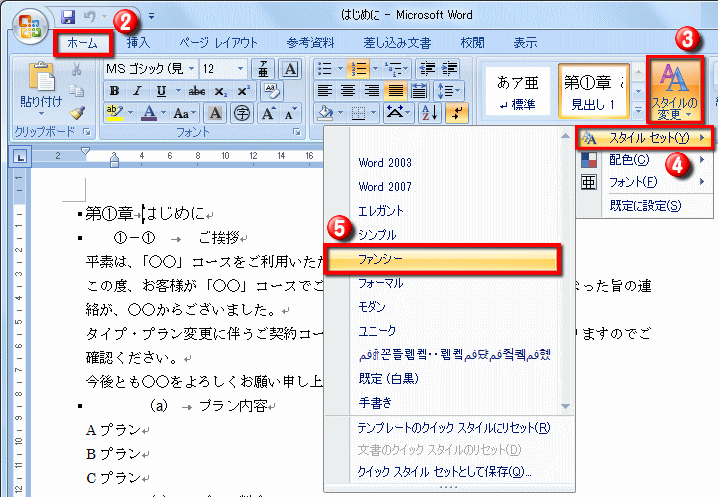 |
| ②・・・「ホーム」タブを左クリックしてリボンを「ホーム」タブへ切り替える |
③・・・「スタイルの変更」を左クリック |
| ④・・・「スタイルセット」を選択 |
⑤・・・設定するスタイルを左クリック
(ここでは、「ファンシー」に設定します) |
| 文書にスタイルが設定される |
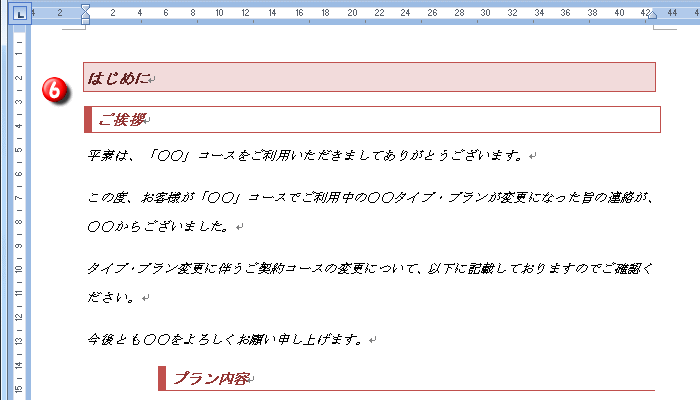 |
| ⑥・・・文書にスタイル「ファンシー」が設定される |
印刷レイアウト表示に切り替える方法(文書の表示)
|
印刷レイアウト表示にする方法として、「文書の表示」グループから切り替える方法もあります。
|
 |
| ①・・・リボンの「表示」タブを左クリック |
②・・・「文書の表示」グループにある「印刷レイアウト」を左クリック |
スタイルが変更されない場合
|
スタイルを設定して文書の外観を変える場合には、「見出し」、または「本文」のレベル(階層)を設定しておく必要があります。
文書の外観が変更されない場合は、「アウトライン表示」モードに切り替えて、「見出し」、または「本文」のレベル(階層)を設定します
 レベル(階層)を設定する方法 レベル(階層)を設定する方法 |
|